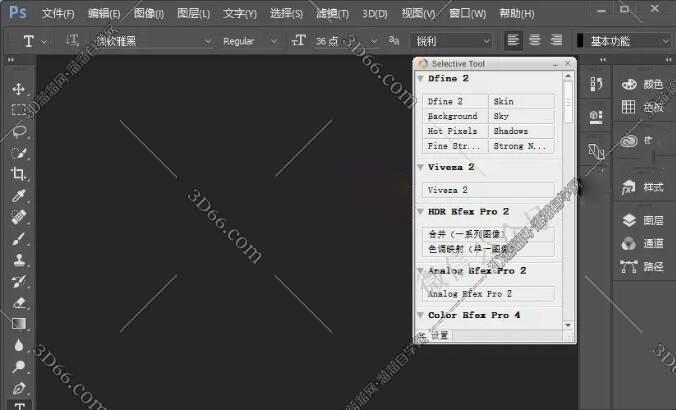Photoshop调色滤镜插件:NIK v1.2.11
Photoshop调色滤镜插件NIK v1.2.11可被用于Adobe Photoshop和Lightroom软件,共有7款强大的图像处理插件,分别为Analog Efex Pro(古典效果滤镜)、Color Efex Pro(图像调色滤镜)、HDR Efex Pro(HDR成像滤镜)、Silver Efex Pro(黑白胶片滤镜)、Viveza(选择性调节滤镜)、Sharpener Pro(锐化滤镜)、Dfine(降噪滤镜)。可以为你提供提供过滤器、渲染和摄影修饰工具以创建令人惊叹的图像。它利用U-PointTM技术进行本地化调整,并为令人惊叹的图片(您的图片)添加了一整套编辑功能,受到无数风光摄影师的青睐,是摄影师和设计爱好者的必备图像后期处理滤镜。欢迎需要的朋友在溜溜自学网下载使用。
Photoshop调色滤镜插件NIK v1.2.11安装教程:
1、鼠标右击【PhotoShop-NIK插件】压缩包,选择【解压到PhotoShop-NIK插件】。
2、双击打开【PhotoShop-NIK插件】文件夹。
3、选中【7合1中文版(Windows7-10)】鼠标右击选择【以管理员身份运行】。
4、点击【OK】。
5、点击【下一步】。
6、取消勾选【以匿名方式】然后点击【我同意】。
7、点击【下一步】。
8、点击【安装】。(插件会自动识别PS软件)
9、插件安装中。
10、点击【完成】。
11、安装完成。
Photoshop调色滤镜插件NIK v1.2.11版本支持:
插件可运行在PS CS5—CC2019
Photoshop调色滤镜插件NIK v1.2.11截图: